Рассматриваемое устройство D-Link относится к сегменту бюджетных маршрутизаторов. Правильная настройка роутера позволит абонентам Билайн пользоваться на DIR-300 услугой IPTV и обеспечит стабильное покрытие вай-фай в пределах небольшой квартиры.
Информация о технических характеристиках и возможностях устройства представлена в обзоре D-Link DIR-300.
Схема подключения
- Кабель интернет-провайдера подключается к WAN-порту, подписанному как INTERNET;
- Компьютер подключается с помощью патч-корда в разъем роутера LAN 1;
- При наличии TV-приставки, ее следует подключать к порту LAN 4;

D-Link DIR-300
Настройка ПК
После включения питания, DHCP-сервер роутера присвоит всем подключенным к нему устройствам внутренние IP-адреса. Чтобы получить с компьютера доступ к управлению маршрутизатором, нужно проверить правильность настроек сетевого адаптера ПК.
Dir-300 Настройка роутера Ростелеком интернет и ТВ
В ОС Windows 7, 8 и 10 это проще всего сделать, нажав правой кнопкой мыши на иконку подключения на панели задач.

Следующий шаг – переход к параметрам сетевого адаптера ПК.

Беспроводная клавиатура
В свойствах активного подключения перейти к настройке TCP/IPv4.

Компьютер должен получать сетевую конфигурацию от роутера автоматически.

Умная колонка
Вход в интерфейс роутера
Настроить роутер можно с планшета, подключенного по вай-фай, но лучше делать это с компьютера, т.к. мобильный браузер может некорректно отображать элементы веб-интерфейса.
Чтобы получить доступ к панели администрирования роутера, нужно открыть в браузере локальный IP-адрес устройства.
![]()
При успешной загрузке главной страницы web-интерфейса, высветится запрос на авторизацию.

Подробная информация по установлению связи с маршрутизатором представлена в отдельной инструкции.
Разветвитель хаб Xiaomi USB
Настройка соединения
В новых прошивках роутера D-Link DIR-300 предусмотрена упрощенная настройка с помощью утилиты Click’n’Connect. Но интернет-соединение с сервером Билайн лучше выполнить вручную.
Для этого нужно переключиться в расширенный режим и открыть вкладку «Сеть — WAN».


Чехол подставка для ноутбука
В «светлом» air-интерфейсе расположение элементов управления отличается, но опции и пункты меню называются одинаково.


- Настройка конфигурации DIR-300 для BEELINE начинается с выбора протокола интернет-подключения: L2TP + Dynamic IP.
- В качестве имени соединения подойдет любое название.

Гарнитура для ноутбука
- Имя пользователя – логин 089******* и пароль доступа к интернет указаны в договоре.
- Адрес сервера, через который Билайн предоставляет своим абонентам доступ к сети: tp.internet.beeline.ru
- Опции «NAT» и «Сетевой экран» должны быть включены;
- Опция «IGMP» позволяет роутеру обрабатывать multicast-трафик, поэтому при наличии услуги Beeline IPTV, эта галочка должна быть установлена.

После применения настроек роутер уведомит о необходимости перезагрузки и по ее окончании созданное соединение заработает.
Настройка IPTV
Для реализации услуги IPTV, Билайн использует нетегированный трафик. Настройка роутера в этом случае ограничивается выделением порта для приставки с помощью «Мастера» DIR-300 и устанавливать прозрачный мост, работающий параллельно с WAN нет необходимости.

В отличие от сценария использования DIR-300 с ТВ-приставкой BEELINE, для просмотра телевидения на компьютере должна быть выполнена настройка правил трансляции виртуальных портов. Это значит, что маршрутизатор начнет декапсулировать multicast-трафик и обрабатывать данные не на канальном, а на сетевом уровне.
Наряду с обработкой интернет-протокола L2TP, маршрутизация ТВ-трафика вызовет загрузку процессора DIR-300, близкую к максимальной, что негативно скажется на быстродействии роутера.
Беспроводной USB-модем
Настройка Wi-Fi
Для настройки WiFi на DIR-300 можно использовать утилиту «Мастер беспроводной сети». Этот способ позволяет развернуть защищенную вай-фай сеть за считаные секунды:
- Режим – Точка доступа;
- SSID – название будущей WiFi-сети;
- Ключ – Пароль доступа к домашнему вай-фай.

Внешний дисковод DVD


Другие способы настройки беспроводной точки доступа и рекомендации по улучшению качества покрытия и скоростных характеристик представлены в подробной инструкции.
Эргономичное Компьютерное Кресло
Обновление прошивки
Перед тем как будет выполнена настройка интернет на DIR-300, необходимо скачать для роутера последнюю версию прошивки с FTP-сервера D-Link и установить на устройство. Это особенно важно при работе в сети Билайн, т. к. провайдер подключает абонентов по протоколу L2TP. При обработке такого трафика, процессор маршрутизатора испытывает сильные нагрузки, что приводит к обрывам связи и зависаниям. С новейшей прошивкой роутер будет работать с L2TP более стабильно.
Внешний DVD-привод
Как вам статья?
Источник: znaiwifi.com
Настройка D-Link DIR-300 NRU B7 для Билайн

Пару дней назад довелось настроить новый WiFi роутер D-Link DIR-300 NRU rev. B7, никаких проблем с этим, в общем-то не возникло. Соответственно, речь пойдет о том, как настроить этот маршрутизатор самостоятельно.
Несмотря на то, что D-link полностью изменила дизайн устройства, который не менялся несколько лет, прошивка и интерфейс настойки полностью повторяет интерфейс двух предыдущих ревизий с прошивками начиная с 1.3.0 и заканчивая последней на сегодняшний день — 1.4.1. Из важных, на мой взгляд, изменений в B7 — это отсутствие внешней антенны — не знаю, как это скажется на качестве приема/передачи. DIR-300 и так не отличался достаточной мощностью сигнала. Ну да ладно, время покажет. Итак, переходим к теме — как настроить роутер DIR-300 B7 для работы с Интернет провайдером Beeline.
Подключение DIR-300 B7

Wi-Fi роутер D-Link DIR-300 NRU rev. B7 вид сзади
Вновь приобретенный и распакованный роутер подключается следующим образом: кабель провайдера (в нашем случае — Билайн) подключаем к желтому порту на задней стороне роутера, подписанному Internet. Прилагаемый кабель синего цвета одним концом втыкаем в любое из четырех оставшихся гнезд роутера, другим — в разъем сетевой платы Вашего компьютера. Подключаем питание к роутеру и ждем, когда тот загрузится, а компьютер определит параметры нового сетевого подключения (при этом не удивляйтесь, что оно «ограничено», так и нужно).
Примечание: во время настройки роутера не используйте имеющееся у вас на компьютере соединение Билайн для выхода в интернет. Оно должно быть отключено. Впоследствии, после настройки роутера, оно также больше не понадобится — соединение будет устанавливать сам роутер.
Не лишним также будет убедиться, что в параметрах подключения по локальной сети для протокола IPV4 установлены параметры: получать IP адрес и адреса DNS серверов автоматически. Для этого, в Windows 7, щелкните по значку соединения внизу справа, выберите «Центр управления сетями и общим доступом», затем — изменение параметров адаптера, правым кликом по «Соединение по локальной сети – свойства, и убедитесь, что там не прописаны какие-либо статические адреса. В Windows XP эти же свойства можно посмотреть в Панель управления – сетевые подключения. Кажется, основные причины, по которым что-то может не работать, я учел. Идем далее.
Настройка соединения в DIR-300 rev. B7
Первым шагом для настройки L2TP (по этому протоколу работает Билайн) на D-Link DIR-300 является запуск Вашего любимого интернет браузера (Internet Explorer, Google Chrome, Mozilla Firefox, Safari на Mac OS X и т.д.) и переход на адрес 192.168.0.1 (вводим этот адрес в адресную строку браузера и нажимаем enter). В результате мы должны увидеть запрос логина и пароля для входа в админку роутера DIR-300 B7.

Логин и пароль для DIR-300 rev. B7
Стандартный логин для входа — admin, пароль — такой же. Если они почему-то не подходят, то, возможно Вы или кто-то другой их изменили. В этом случае можно сбросить роутер к заводским настройкам. Для этого нажмите и удерживайте чем-нибудь тонким (я использую зубочистку) в течение 5 секунд кнопку RESET на обратной стороне роутера. А потом повторите первый шаг.
После ввода логина и пароля мы попадем в меню настроек роутера D-Link DIR-300 rev. B7. (К сожалению, у меня нет физического доступа к этому роутеру, поэтому на скриншотах — админка предыдущей ревизии. Каких-то отличий в интерфейсе и процессе настройки нет.)

D-Link DIR-300 rev. B7 — панель администрирования
Здесь нам необходимо выбрать «Настроить вручную», после чего Вы увидите страницу, на которой будет отображена модель Вашего Wi-Fi роутера, версия прошивки и другая информация.

Информация о роутере DIR-300 B7
В верхнем меню выбираем «Сеть» и попадаем на список соединений WAN.
В изображении выше этот список пустой. У Вас же, если Вы только что приобрели роутер, там будет одно соединение. Не обращаем на него внимания (оно исчезнет после следующего шага) и нажимаем «Добавить» слева внизу.

Настройка L2TP соединения в D-Link DIR-300 NRU rev. B7
В поле «Тип соединения» необходимо выбрать «L2TP + Динамический IP». Затем вместо стандартного имени соединения можно ввести любое другое (например у меня — beeline), в поле «Имя пользователя» вводим Ваш логин от интернета Билайн, в поля пароль и подтверждение пароля — соответственно, билайновский пароль. Адрес VPN сервера для Билайн — tp.internet.beeline.ru.
Ставим галочку Keep Alive и нажимаем «Сохранить». На следующей странице, где будет отображено только что созданное соединение, нам вновь предложат сохранить конфигурацию. Сохраняем.
Теперь, если все операции выше были выполнены правильно, если Вы не ошиблись при вводе параметров соединения, то при переходе на вкладку «Статус», вы должны увидеть следующую радостную картину:
DIR-300 B7 — радостная картина
Если все три соединения активны, то это говорит о том, что самое основное для настройки D-Link DIR-300 NRU rev. B7 мы успешно выполнили, и можем переходить к следующему шагу.
Настройка WI-FI соединения DIR-300 NRU B7
Вообще, беспроводным соединением Wi-Fi можно пользоваться сразу после включения роутера в сеть, но в большинстве случаев полезным бывает настроить некоторые его параметры, в частности, установить пароль на Wi-Fi точку доступа с тем, чтобы соседи не пользовались Вашим Интернетом. Даже, если Вам не жалко, это может повлиять на скорость работы сети, а «тормоза» при работе в сети Интернет, скорее всего не будут Вам приятны. Заходим во вкладку Wi-Fi, основные настройки. Здесь можно задать имя точки доступа (SSID), оно может быть любым, желательно использовать латиницу. После того, как это сделано, нажимаем изменить.
Настройки WiFi — SSID
Теперь заходим во вкладку «Настройки безопасности». Здесь следует выбрать тип сетевой аутентификации (предпочтительно WPA2-PSK, как на картинке) и задать пароль на Вашу точку доступа WiFi — буквы и цифры, не менее 8. Нажимаем «Изменить». Готово. Теперь можно подключаться к точке доступа Wi-Fi с любого устройства, оборудованного соответствующим модулем связи — будь то ноутбук, смартфон, планшет или Smart TV.UPD: если не работает, попробуйте изменить адрес LAN маршрутизатора на 192.168.1.1 в настройки — сеть — LAN
Что нужно, чтобы работало ТВ от Билайн
Для того, чтобы заработало IPTV от Beeline, переходим на первую страницу настроек DIR-300 NRU rev. B7 (для этого можно нажать логотип D-Link в левом верхнем углу) и выбираем «Настроить IPTV»
Настройка IPTV D-Link DIR-300 NRU rev. B7
Далее все просто: выбираем тот порт, куда будет подключена телевизионная приставка Билайн. Нажимаем изменить. И не забываем подключить телеприставку к указанному порту.
На этом, пожалуй, все. Если будут вопросы — пишите в комментарии, постараюсь ответить всем.
А вдруг и это будет интересно:
- Лучшие бесплатные программы для Windows
- Обнаружен конфликт IP-адресов Windows — как исправить?
- Слабая защита Wi-Fi на iPhone — что это значит и как исправить?
- Как раздать Интернет с ноутбука по Wi-Fi в Windows 11
- Как узнать пароль от Wi-Fi в Windows 11
- Недопустимый ключ безопасности сети Wi-Fi в Windows 10 — причины и возможные решения
- Windows 11
- Windows 10
- Android
- Загрузочная флешка
- Лечение вирусов
- Восстановление данных
- Установка с флешки
- Настройка роутера
- Всё про Windows
- В контакте
- Одноклассники
-
Zlink 09.10.2013 в 20:28
- Dmitry 09.10.2013 в 20:40
- Dmitry 16.10.2013 в 09:20
Источник: remontka.pro
D link dir 300 подключить к телевизору

Настройка IPTV через D-Link DIR-300 (на примере матрикса)
Опубликовано 04.06.2009 автором orlovsn
Вчера наконец-то удалось победить дир и настроить через iptv.
Если вкратце то делать надо так:
2) Прошиваем роутер до этой версии прошивки, языковой пакет обновлять не обязательно – древние вполне работают
Старые прошивки с iptv работают через раз — большинство просто не работает, некоторые работают с «дёрганьем». Эта работает вполне стабильно и с iptv и с локалкой и с инетом. В бетах лежит более свежая (на неделю времени) но с ней были проблемы с подключением к dc++
3) Лезем в настройки роутера и включаем мультикаст (все картинки кликабельны!):
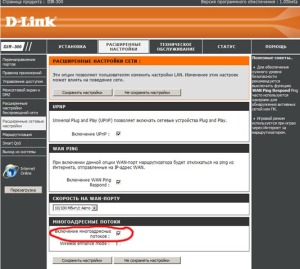
4) Попутно в настройках пробрасываем порты на нужную машину (ip ессно надо указывать свой):
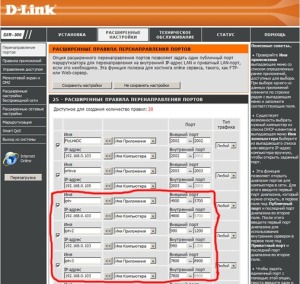
Поясню – вообще iptv должно радостно работать с одним 5500 портом, но на практике vlc сильно жаждит заиметь емнип 1001 и 8000 порты. Можно ограничится ими, я поставил диапазоны т.к. уже замучался с перебором настроек и прошивок – вот конкретно так всё работает.
5) Идём на сайт провайдера (в случае с матриксом ссылка видна на скрине) и тыкаем в любой канал. Автоматом ставим vlc’шный плагин (есть на сайте матрикса и у меня в файлах), перезапускаем браузер и в теории наслаждаемся iptv.
Чтоб смотреть ТВ вне браузера можно либо пользовать VLC плеер (ставится вместе с плагином) либо IP-TV Player (есть у меня в файлах и на сайте яндекса) – это тот-же VLC с несколько более удобной оболочкой.
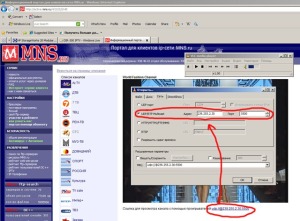
6) Если IPTV не побежало то лезем в настройки VLC и убеждаемся что адрес для мультикаста НЕ указан – в описании настроек на матриксе адрес положено указывать, однако на практике с ДИР-300 ЭТО НЕ РАБОТАЕТ т.е. адрес должен быть пустым!
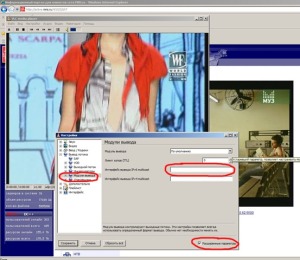
п.с. как можно заметить, каналов можно смотреть сразу много
— время переключения канала довольно велико 3-4 секунды на SD и 5-6 секунд на HD каналы, т.е. не стоит сразу кричать что не работает, стоит чутка подождать.
— ряд каналов НЕ работает – например первый канал в списке (Az) частенько просто чёрный экран – покликайте несколько каналов перед тем как грить “не работает”
— с HD каналами иногда бывают проблемы – fashionHD у меня вываливает плеер в 100% случаев, другие HD изредка то-же приводят к сбою и перезагрузке плеера.
Источник: orlovsn.wordpress.com